[Gelöst]Vier Möglichkeiten zum einfachen Sichern von Android-Kontakten
Heutzutage gehen die meisten Hersteller von Android-Smartphones an die Grenzen, um ihren Benutzern verschiedene High-End-Funktionen bereitzustellen. Dennoch können diese Geräte durch Malware oder andere unvorhergesehene Situationen beschädigt werden. Möglicherweise verlieren Sie Ihre Daten, einschließlich Ihrer Kontakte, aufgrund eines fehlerhaften Updates, eines Malware-Angriffs usw. Daher wird immer empfohlen, die Sicherung von Android-Kontakten rechtzeitig durchzuführen. Wenn Sie Android-Kontakte regelmäßig sichern, können Sie sie anschließend problemlos wiederherstellen und werden nicht mit unerwünschten Situationen konfrontiert. In diesem Beitrag stellen wir verschiedene Methoden vor, um Ihnen beizubringen, wie Sie Kontakte auf Android sichern.
Teil 1: So sichern Sie Android-Kontakte mit Android Data Backup & Restore
DrFoneTool – Telefon-Backup (Android) bietet eine sichere und zuverlässige Möglichkeit, ein umfassendes Backup Ihres Geräts zu erstellen. Es ist Teil des DrFoneTool-Toolkits und bereits mit mehr als 8000 verschiedenen Android-Geräten kompatibel. Es läuft ab sofort unter Windows und hilft Ihnen, Android-Backup-Kontakte mit einem einzigen Klick zu erstellen. Erfahren Sie, wie Sie Kontakte auf Android mit DrFoneTool – Telefonsicherung (Android) sichern, indem Sie diesen Schritten folgen.

DrFoneTool – Telefon-Backup (Android)
Android-Kontakte flexibel sichern und wiederherstellen!
- Android-Daten mit einem Klick selektiv auf dem Computer sichern.
- Anzeigen und Wiederherstellen der Sicherung auf einem beliebigen Android-Gerät.
- Unterstützt 8000 + Android-Geräte.
- Beim Sichern, Exportieren oder Wiederherstellen gehen keine Daten verloren.
1. Laden Sie zunächst DrFoneTool herunter. Installieren Sie es anhand der Anweisungen auf dem Bildschirm auf Ihrem Windows-System und starten Sie es, wann immer Sie bereit sind, Android-Kontakte zu sichern. Klicken Sie von allen angebotenen Optionen auf dem Willkommensbildschirm auf „Sichern & Wiederherstellen“, um fortzufahren.

2. Verbinden Sie nun Ihr Telefon über ein USB-Kabel mit Ihrem System. Stellen Sie zuvor sicher, dass Sie die Option USB-Debugging auf Ihrem Telefon aktiviert haben. Wenn Sie eine Popup-Meldung bezüglich der Erlaubnis zum USB-Debugging erhalten, stimmen Sie dieser einfach zu und fahren Sie fort. Die Anwendung erkennt Ihr Gerät automatisch und bietet eine Funktion zum Sichern oder Wiederherstellen. Klicken Sie auf die Schaltfläche „Sichern“, um den Vorgang zu starten.

3. Im nächsten Fenster können Sie einfach den Datentyp auswählen, den Sie sichern möchten. Wenn Sie Ihre Kontakte sichern möchten, markieren Sie das Feld „Kontakte“ und klicken Sie auf die Schaltfläche „Sichern“.

4. Dadurch wird der Sicherungsvorgang gestartet. Sie können den Fortschritt anhand einer Anzeige auf dem Bildschirm erfahren. Stellen Sie sicher, dass Sie Ihr Gerät während dieser Phase nicht trennen.

5. Sobald der gesamte Sicherungsvorgang abgeschlossen ist, teilt Ihnen die Benutzeroberfläche dies mit, indem die folgende Meldung angezeigt wird. Sie können einfach auf die Schaltfläche „Backup anzeigen“ klicken, um das letzte Backup anzuzeigen.

Anschließend können Sie diese Sicherung ganz einfach nach Ihren Bedürfnissen wiederherstellen. Darüber hinaus können Sie sogar die Unterstützung Ihres Google Mail-Kontos in Anspruch nehmen, um Ihre Kontakte zu sichern. Erfahren Sie im nächsten Abschnitt, wie Sie Kontakte im Google-Konto speichern.
Teil 2: So speichern Sie Android-Kontakte im Gmail-Konto
Da ein Android-Telefon auch mit einem Google-Konto verbunden ist, können Sie die Sicherung Ihrer Kontakte auch im Handumdrehen in Ihr Gmail-Konto übernehmen. Dies ist eine der einfachsten Möglichkeiten, um Android-Kontakte zu sichern. Sie können Ihre Kontakte auch ganz einfach auf jedes andere Gerät übertragen, nachdem Sie es mit Ihrem Telefon synchronisiert haben. Erfahren Sie, wie Sie Kontakte im Google-Konto speichern, indem Sie diesen Schritten folgen.
1. Sie müssen sicherstellen, dass Ihr Telefon bereits mit Ihrem Google-Konto synchronisiert ist. Gehen Sie dazu zu Einstellungen > Konten und wählen Sie Ihr Google-Konto aus. Von dort aus können Sie Ihr Konto synchronisieren, indem Sie auf die Option „Kontakte synchronisieren“ tippen.

2. Innerhalb weniger Sekunden werden alle Ihre Kontakte mit Ihrem Google-Konto synchronisiert. Sie können jetzt jederzeit darauf zugreifen. Melden Sie sich bei Ihrem Google Mail-Konto an und wählen Sie Kontakte aus, um Ihre kürzlich synchronisierten Daten anzuzeigen.
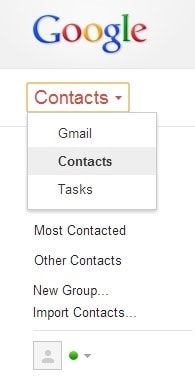
3. Jetzt können Sie es einfach und problemlos auf jedes andere Gerät übertragen. Verknüpfen Sie einfach Ihr Google-Konto damit und synchronisieren Sie es erneut, um Ihre Kontakte abzurufen.
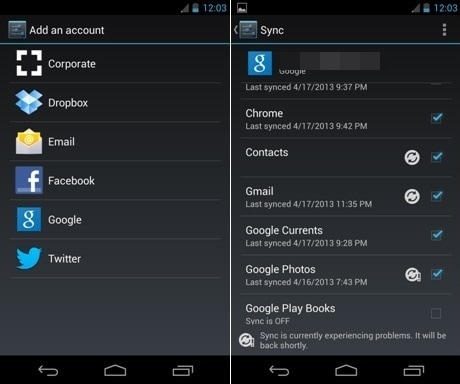
Das ist es! Wenn Sie jetzt wissen, wie Sie Kontakte in einem Google-Konto speichern, können Sie auch ganz einfach aus der Ferne darauf zugreifen.
Teil 3: So sichern Sie Android-Kontakte auf einer SD-Karte
Sie können Ihre Kontakte auch auf Ihre SD-Karte exportieren und sie je nach Bedarf einfach an einen sicheren Ort übertragen. Eines der besten Dinge an dieser Methode ist, dass Sie damit ein physisches Backup Ihrer Kontakte erstellen können. Nachdem Sie Ihre Kontakte auf Ihre SD-Karte exportiert haben, können Sie ganz einfach eine Kopie dieser Dateien erstellen und bei Bedarf wieder abrufen. Nachdem Sie diese Methode befolgt haben, können Sie ganz einfach Android-Backup-Kontakte in kürzester Zeit durchführen.
1. Öffnen Sie einfach die Kontakte-App auf Ihrem Android-Smartphone und drücken Sie die Menütaste, um Zugriff auf verschiedene Vorgänge zu erhalten, die Sie hier ausführen können.
2. Tippen Sie auf die Option „Import/Export“, um verschiedene Optionen zu erhalten.
3. Wählen Sie hier die Funktion „Auf SD-Karte exportieren“, um eine vCard-Datei Ihrer Kontakte zu generieren. Diese vCard-Datei wird auf Ihrer SD-Karte gespeichert und kann auch durch einfaches Kopieren und Einfügen an einen anderen Ort übertragen werden.
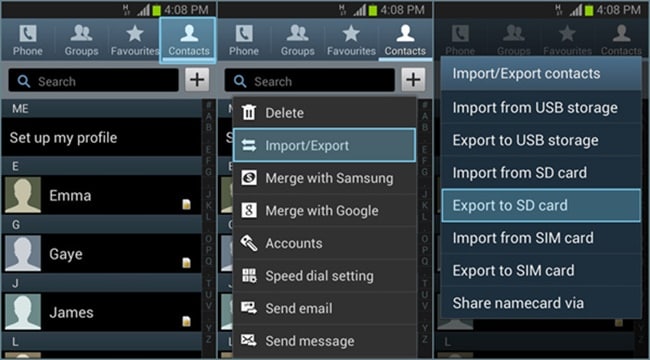
Teil 4: So sichern Sie Android-Kontakte mit der Super Backup & Restore-App
Ein vollständiges Backup Ihrer Kontakte zu erstellen ist heutzutage ganz einfach. Sie können sich ganz einfach für eine der oben genannten Optionen entscheiden, um Android-Kontakte zu sichern. Wenn Sie jedoch nach einer Alternative suchen, können Sie auch die Super Backup & Restore-App ausprobieren. Erfahren Sie, wie Sie mit der Super Backup & Restore-App Kontakte auf Android sichern, indem Sie diesen Schritten folgen.
1. Laden Sie zunächst die Super Backup & Restore-App aus dem Play Store herunter. Nachdem Sie es auf Ihrem Gerät installiert haben, starten Sie es einfach, um den folgenden Bildschirm zu erhalten. Die App ermöglicht es Ihnen, ein Backup Ihrer Kontakte, Nachrichten, Apps usw. zu erstellen. Tippen Sie auf „Kontakte“, um Android-Backup-Kontakte durchzuführen.
Download-URL: https://play.google.com/store/apps/details?id=com.idea.backup.smscontacts&hl=en
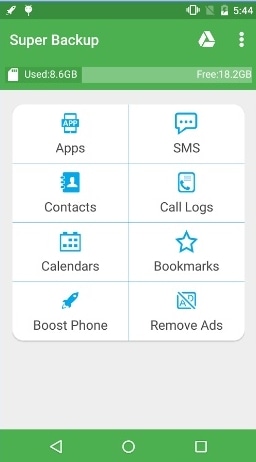
2. Tippen Sie hier einfach auf die Schaltfläche „Backup“, um eine Sicherungskopie Ihrer Kontakte zu erstellen. Sie können es auch an die Cloud senden oder Ihr Backup von hier aus anzeigen. Warten Sie eine Weile, da die Anwendung eine Sicherungskopie Ihrer Kontakte erstellt.
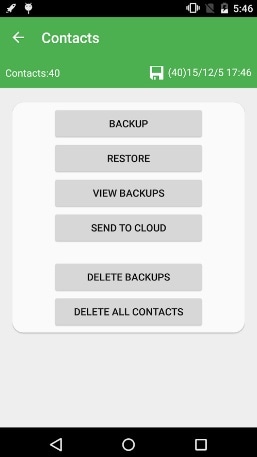
3. Darüber hinaus können Sie die Einstellungsseite der Anwendung besuchen, um geplante Sicherungen durchzuführen, den Sicherungspfad zu ändern und andere Vorgänge auszuführen.

4. Tippen Sie einfach auf die Optionen „Zeitplaneinstellungen“, um zur folgenden Seite zu gelangen. Von hier aus können Sie eine geplante Sicherung Ihrer Kontakte durchführen und diese auch auf Ihr Laufwerk hochladen.
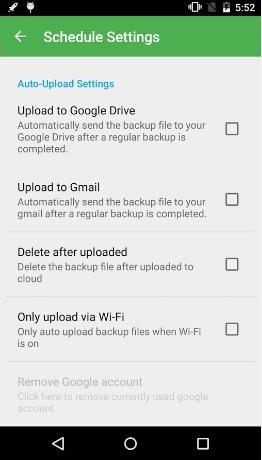
Fahren Sie fort und wählen Sie Ihre bevorzugte Methode, um Android-Backup-Kontakte durchzuführen und Ihre Daten nie wieder zu verlieren. Wir sind sicher, dass Sie inzwischen leicht wissen, wie man Kontakte auf Android sichert. Fühlen Sie sich frei, Ihre Erfahrungen mit uns in den Kommentaren unten zu teilen.
Neueste Artikel

